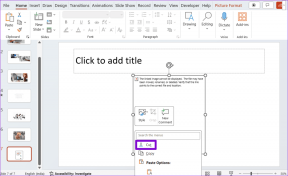Ako zakázať automatické sťahovanie fotografií v aplikácii Windows 8 Mail
Rôzne / / December 02, 2021
Kto by sa nerád zobudil pri fotke svojho novorodeného synovca, ktorú mu včera v noci poslal e-mail od bratranca... alebo to môže byť fotografia toho veselého momentu, ktorý ste zažili s priateľmi počas párty minulý týždeň. Milujeme obrázky... najmä keď sa nás týkajú, alebo keď sú to naozaj dobré obrázky. A fotky v propagačné e-maily alebo hlúpe reťazové maily do tejto kategórie nepatria.
To znamená, že ich automatické stiahnutie do vášho e-mailu je to posledné, čo by ste chceli. Ale Aplikácia Windows 8 Mail presne to robí bohužiaľ. Ako to teda zakázať?

Aplikácia Windows 8 Mail stiahne a zobrazí všetky vložené fotografie v e-mailoch bez toho, aby sa o to pýtala. Ak ste používali Gmail, musíte vedieť, ako Gmail potrebuje povolenie používateľa na stiahnutie vložených fotografií do e-mailu a je to skutočne veľmi pekná implementácia. Takto, moja internetová šírka pásma sa neplytvá a moje súkromie je zachované.
Takže teraz, keď som začal používať aplikáciu Windows Mail na správu svojich e-mailov, ukážem vám, ako zastaviť automatické sťahovanie týchto fotografií z aplikácie.
Zakázanie automatického sťahovania fotografií v systéme Windows 8 Mail
Krok 1: Otvorte úvodnú obrazovku systému Windows 8 a klepnutím/kliknutím na aplikáciu Mail ju spustite. Ak už aplikáciu máte spustenú, otvorte ju pomocou bočného prepínača systému Windows 8.

Krok 2: Po otvorení aplikácie otvorte Ovládací panel systému Windows 8 gestom bočného posúvania v pravom hornom rohu obrazovky a vyberte položku Nastavenia. Prípadne môžete jednoducho stlačiť klávesovú skratku Windows+I.

Krok 3: V nastaveniach pošty kliknite na účty otvorte sekciu konfigurácie účtu.

Krok 4: Vyberte účet, pre ktorý chcete zmeniť nastavenia. Ak to urobíte, zobrazia sa vám všetky nastavenia súvisiace s účtom, ktoré môžete nakonfigurovať. Tu nájdete možnosť Automaticky sťahovať externé obrázky a prepnite ho zo zapnutia na vypnutie.

Krok 5 (voliteľné): Ak máte v aplikácii nakonfigurovaných viac ako jeden e-mailový účet, zopakujte vyššie uvedený krok pre všetky jednotlivo.

To je všetko, po vykonaní zmien sa môžete vrátiť do aplikácie. Všetky prichádzajúce e-maily v budúcnosti nenačítajú obrázky automaticky a na stiahnutie vložených fotografií bude potrebné vaše povolenie.
Záver
Z pohľadu používateľa tabletu je veľmi dôležité, aby ste tieto zmeny vykonali, najmä ak plánujete používať tablet na prístup na internet cez mobilnú sieť. V takom prípade môže byť šírka pásma obmedzená, a preto by použitie tejto metódy bolo inteligentným spôsobom, ako ju uložiť.